This might take a few minutes. často by nebyl problém, kdyby Microsoft přidal odhadovaný časovač, aby věděl, kolik přibližně minut a Windows 11 update k dokončení tohoto procesu. Stejně jako on Apple při aktualizaci operačního systému macOS.
Jak jsme zvyklí, operační systémy potřebují restart k instalaci konzistentnějších aktualizací, zejména těch, které přinášejí zásadní změny jádra.
Mnoho uživatelů je zmateno čekací dobou na nastavení aktualizací, když se objeví modrá obrazovka s This might take a few minutes. Don’t turn off your PC.
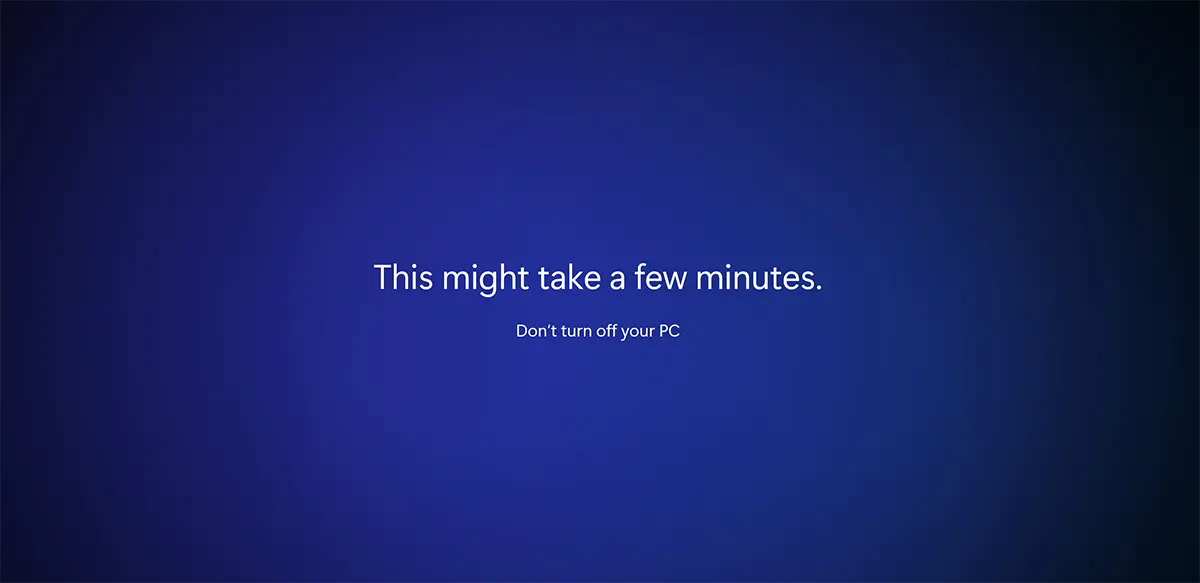
Většinu času nejlepší oprava Windows 11 Update, je čas.
Obsah
Fix: This might take a few minutes. Nevypínejte počítač.
První řešení, jak jsem řekl výše, je... čas. Dejte svému počítači více času na dokončení procesu instalace aktualizace Windows.
Čas a trpělivost
V závislosti na objemu aktualizací a výkonu hardwaru počítače může tento proces trvat 3–5 minut až více než půl hodiny. Pokud se tato obrazovka zdá být zaseknutá, je možné, že ve skutečnosti vše funguje normálně a operační systém se po chvíli spustí.
Trpělivost je nejlepším řešením tohoto problému Windows 11 updates.
Ctrl + Alt + Del
Při současném stisknutí kláves: Control + Alt + Delete přerušit aktuální proces, ve kterém je příkaz vykonáván. Ve scénáři, kdy systém není uzamčen, by se měla zobrazit přihlašovací obrazovka uživatele Windows (Přihlašovací obrazovka).
Restartujte PC – vypněte
Po delším čekání, pokud jste došli k závěru, že PC zůstalo zablokované a proces Windows 11 update již není dokončen, opuštění této obrazovky a řešením problému je "studený restart".
Podržte tlačítko "napájení" na několik sekund a počkejte, dokud se počítač nebo notebook zcela nezavře. Počkejte 3-4 sekundy a restartujte. S největší pravděpodobností vstoupí do krátkého procesu návratu do stavu před aktualizacemi.
Obnovte proces aktualizace.